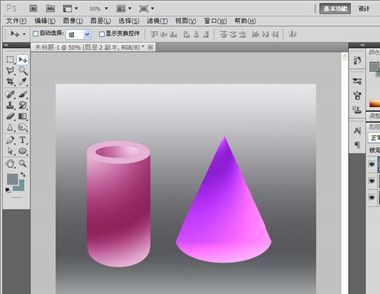如何使用PS控制画面鲜艳程度
1、通过Photoshop将图片打开
选取-文件>打开,也可以直接将图片拖进Photoshop

2、先确定图片是否太亮或太暗?对比度是否太大或太小?是否具有色痕?
3、选择创建一个新的色阶图层
选取-图层>新调整图层>色阶,点击“好”,可以拖动滑块,调整“输入色阶”“输出色阶”的黑亮程度,然后,点击“好”
如果图层不好,可以将图层删除

4、选取-图层>新调整图层>亮度/对比度,然后点击“好”,
拖动滑块对“亮度”“对比度”进行调整,调整好后点击“好”


5、选取-图层>新调整图层>色相/饱和度,然后点击“好”
拖动滑块对“色相”“饱和度”“明度”进行调整,调整好后点击“好”


6、选取-图层>新调整图层>色彩平衡,然后点击“好”
拖动滑块对“青色-红色”“洋红-绿色”“黄色-蓝色”进行调整,调整好后点击“好”


7、选取-图层>新调整图层>可选颜色,然后点击“好”
拖动滑块对“青色”“洋红”“黄色”“黑色”进行调整,调整好后点击“好”


8、以上各项都调整好后,这样一张图片就处理完成啦,选取-文件>储存(s)或储存为(v)或储存为web所用格式(w),根据个人需要进行选择。

怎样用ps让画面颜色更鲜艳
在ps软件里上方工具栏文件,点击打开,打开图片。

点击图层一栏的背景,出现新建图层,点击确定,解锁图层。
(本文来源于图老师网站,更多请访问http://m.tulaoshi.com/diaose/)
长按alt键,点击图层一栏的图层0,向下拖动,生成新的图层0副本。

点击上方工具栏的滤镜,模糊,动感模糊。
(本文来源于图老师网站,更多请访问http://m.tulaoshi.com/diaose/)
设置数值。

在图层的工具栏里设置透明度和图层样式。将图层样式设置为柔光,透明度为60.

图片就调整好了,可以点击图层前方的小眼睛图标对比图片的前后差别。